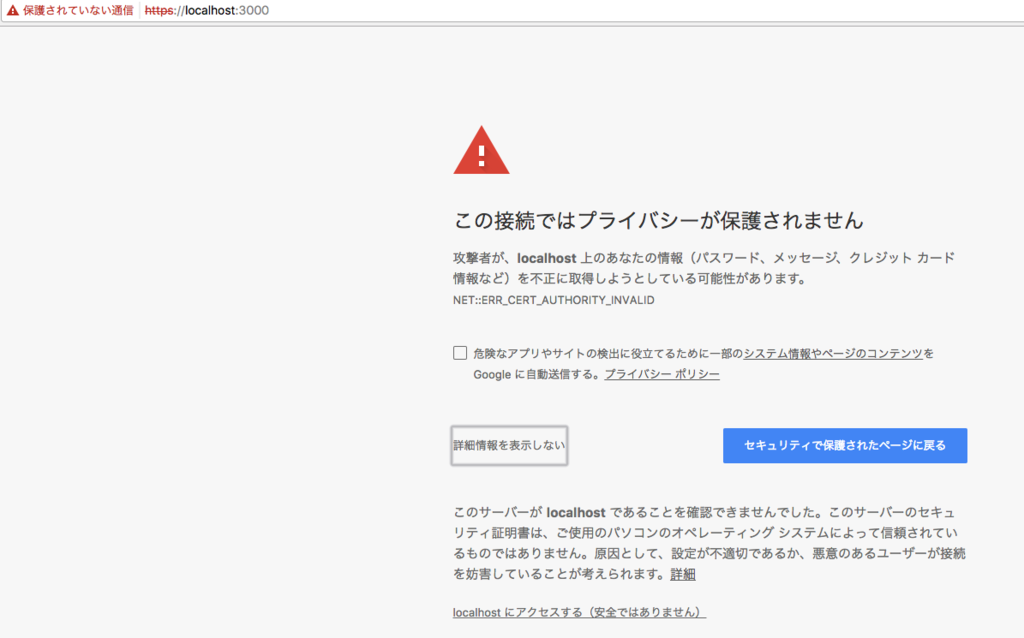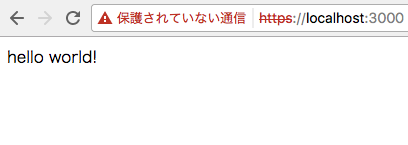概要
AWS lambda functionが呼び出された際に、AWS dynamoDBのテーブルにデータを追加していく方法についてまとめます。
今回は、API Gateway と lambdaで構築した line botに対して送信されたデータを dynamoDBに追加していくところまで説明します。
IAMユーザの設定
AWSの IAM manageページから、新規にIAMユーザを作成します。
このユーザは、Dynamo DBに対する書き込み、読み込み権限そして、lambda関数からdynamoを使う権限を付与します。
「ユーザを追加ボタン」でユーザ名を入力し、「アクセスの種類」で、プログラムによるアクセスと、AWSマネジメントコンソールへのアクセスを許可します。
ユーザの作成を完了すると、 「アクセスキーID」と、「シークレットアクセスキー」が取得できます。 この2つをlambdaからdynamoDBへのアクセス時に必要なので、メモしておきます。
作成後、IAMユーザの設定画面に移り、「アクセス権限を追加」ボタンをおし、アクセス権限を追加していきます。
予めグループを作成し、そのグループにアクセス権限を追加する方法もありますが、今回はユーザに対してアクセス権限を追加します。
「アクセス許可の付与」画面で、「既存のポリシーを直接アタッチ」項目を選択し、もともとAWS側で用意されているポリシーをユーザに追加します。
DynamoDB用のアクセス権限を追加するため、「AmazonDynamoDBFullAccess」ポリシーを探し、選択します。

これでIAMユーザを作成し、そのユーザに対してlambdaからDynamoDBへのデータの読み書きする権限を付与できました。
DynamoDBの設定
DynamoDBにデータを追加するためのテーブルを作成します。
DynamoDBのマネジメントコンソールにアクセスし、「テーブルの作成」ボタンからテーブル作成画面に遷移します
テーブルの設定はデフォルトにし、テーブル名、プライマリーキーを設定します。
プライマリーキーはDynamoDBのテーブル内のアイテム毎にユニークなIDのことです。
本稿では、テーブル名はmessage プライマリーキーは_id と設定していきます

これでDynamoDBのテーブルを作成することができました。
lambda関数実装
IAMユーザの作成、DynamoDBのテーブルも作成できたので、次にlambda関数で、linebotに対して送られたメッセージをDynamoDBに保存する関数を実装していきます。
前回の 「aws lambdaとapi gatewayで linebotを作成する」で作成したlambda関数をベースに、DynamoDBにデータを追加する処理を実装します。
AWSの各サービスに対するクライアントsdkは公式で用意されており、
kakts-tec.hatenablog.com
npm の aws-sdkモジュールがあるので、コレを利用します。
www.npmjs.com
DynamoDBへのアクセス時に、先程IAMユーザの作成時に生成されたAPIアクセスキーとシークレットアクセスキーを利用します。
コードに直接埋め込むのは管理上よくないので、lambdaの環境変数に指定します。
DynamoDB用クライアントインスタンスの作成は下記の用な感じで行います。
exports.handlerの内部で記述すると、関数が読み込まれるたびに初期化が走るため、exports.handlerの外部で初期化させます。
const https = require('https');
const AWS = require('aws-sdk');
const dynamo = new AWS.DynamoDB({
region: 'ap-northeast-1',
apiVersion: '2012-08-10',
accessKeyId: process.env.DYNAMO_API_ACCESS_KEY,
secretAccessKey: process.env.DYNAMO_USER_SECRET_ACCESS_KEY
});
登録するデータは、linebotから来るリクエストデータにはいっている、ユーザID、メッセージタイプ(text や sticker[スタンプ]など)、ユーザが入力したテキスト を登録していきます。
メッセージが送信される毎にデータを登録していくため、ユニークキーであるidには一意なものを指定します。
ここでは、とりあえず $USERID$DATETIME を指定します。
データの登録は、DynamoDBインスタンスのputItemメソッドを使って行います。
http://docs.aws.amazon.com/AWSJavaScriptSDK/latest/AWS/DynamoDB.html#putItem-property
上記ドキュメントに書かれているサンプルコードですが、パラメータにテーブル名、そして 追加するアイテムを指定してきます。
アイテム内の各アトリビュートは、文字列(S)や数値(N) など、それぞれ登録するデータの型をキーに指定します。
このあたりの仕様はドキュメントを参照してください。
var params = {
Item: {
"AlbumTitle": {
S: "Somewhat Famous"
},
"Artist": {
S: "No One You Know"
},
"SongTitle": {
S: "Call Me Today"
}
},
ReturnConsumedCapacity: "TOTAL",
TableName: "Music"
};
dynamodb.putItem(params, function(err, data) {
if (err) console.log(err, err.stack);
else console.log(data);
});
実際に書いたlambda関数は以下になります。
const https = require('https');
const AWS = require('aws-sdk');
const dynamo = new AWS.DynamoDB({
region: 'ap-northeast-1',
apiVersion: '2012-08-10',
accessKeyId: process.env.DYNAMO_API_ACCESS_KEY,
secretAccessKey: process.env.DYNAMO_USER_SECRET_ACCESS_KEY
});
const tableName = 'message';
function createResponseMessage(messageData) {
const message = messageData.message;
let resMessage;
if (message.type === 'text') {
resMessage = {
type: message.type,
text: message.text
}
} else if (message.type === 'sticker') {
resMessage = {
type: message.type,
packageId: message.packageId,
stickerId: message.stickerId
};
}
return resMessage;
}
exports.handler = (event, context, callback) => {
const messageData = event.events && event.events[0];
const replyToken = messageData.replyToken;
const message = messageData.message;
const text = message.text;
const source = messageData.source;
const resMessage = createResponseMessage(messageData);
const data = JSON.stringify({
replyToken: replyToken,
messages: [resMessage]
});
const Authorization = 'Bearer ' + process.env.ENTER_ACCESS_TOKEN;
opts = {
hostname: 'api.line.me',
path: '/v2/bot/message/reply',
headers: {
"Content-type": "application/json; charset=UTF-8",
"Authorization": Authorization
},
method: 'POST',
};
const req = https.request(opts, function(res) {
res.on('data', function(res) {
console.log(res.toString());
}).on('error', function(e) {
console.log('ERROR: ' + e.stack);
});
});
req.write(data);
req.end();
const userId = source.userId;
const params = {
TableName: tableName,
Item: {
_id: {
S: userId + '_' + Date.now(),
},
userId: {
S: userId
},
messageType: {
S: message.type
}
}
};
if (message.type === 'text') {
params.Item['text'] = {
S: message.text
};
}
dynamo.putItem(params, function(err, data) {
if (err) {
console.error("Error occured", err);
}
console.error(data);
});
};
最後に、linebotに対してメッセージを送信したあと、DynamoDBコンソールでデータが追加されていることを確認します。